Подаци фасцикле СкуиррелТемп могу бити избрисани ако су угрожени
- СкуиррелТемп је свестрани оквир дизајниран да олакша инсталацију и ажурирање различитих Виндовс програма.
- Када преузимате и инсталирате апликације као што су Мицрософт Теамс, Слацк и Атом, СкуиррелТемп се такође интегрише са њима.
- Можете уклонити фасциклу са рачунара тако што ћете је избрисати у Филе Екплорер-у и корпи за отпатке.
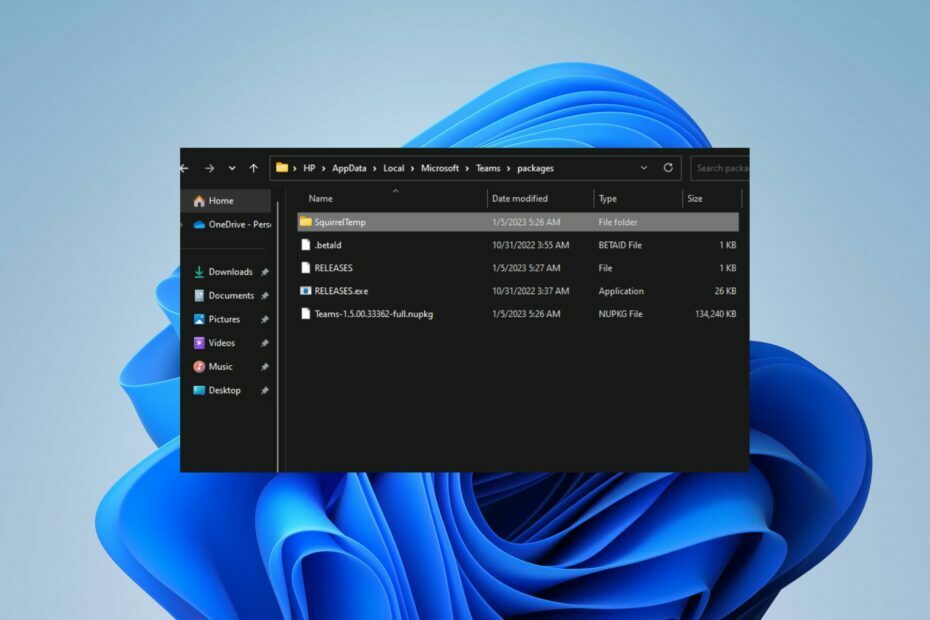
ИксИНСТАЛИРАЈТЕ КЛИКОМ НА ДАТОТЕКУ ЗА ПРЕУЗИМАЊЕ
- Преузмите Фортецт и инсталирајте га на вашем рачунару.
- Покрените процес скенирања алата да потражите оштећене датотеке које су извор вашег проблема.
- Кликните десним тастером миша на Започните поправку како би алат могао да покрене алгоритам фиксирања.
- Фортецт је преузео 0 читаоци овог месеца.
Многи корисници се жале да виде фасциклу СкуиррелТемп на свом рачунару када сурфују кроз Филе Екплорер. То их чини забринутим око тога да ли је злонамерно или претња рачунару.
Међутим, овај водич ће расправљати о СкуиррелТемп-у и како га безбедно избрисати. Алтернативно, можда ће вас занимати наш чланак о томе шта да радите ако инсталатер не може да креира привремени директоријум на вашем рачунару.
Шта је СкуиррелТемп?
СкуиррелТемп је фасцикла у оперативном систему Виндовс која садржи привремене датотеке за апликације које инсталирате помоћу Скуиррел. Скуиррел служи као свестрани оквир дизајниран да олакша примену и ажурирање различитих Виндовс програма.
Посебно је повезан са апликацијама Мицрософт Теамс, Слацк, Браве Бровсер и Атом. Приликом преузимања и инсталирања ових апликација, СкуиррелТемп се такође интегрише у њих.
Неке основне функције СкуиррелТемп-а укључују:
- Олакшава инсталацију Виндовс програма.
- Помаже у ажурирању инсталираних програма на Виндовс рачунару.
- Самоинтегрише се са различитим софтверским апликацијама као што су Мицрософт Теамс, Слацк, Браве претраживач и Атом.
- Управља процесом инсталације и ажурирања за ове интегрисане апликације.
Узгред, можете прочитати о проверите да ли је ваш привремени фолдер важећи грешка приликом покретања инсталационе датотеке или деинсталирања апликације и како је поправити.
Где је фасцикла СкуиррелТемп?
Након успешног инсталирања апликације Теамс, фасцикла СкуиррелТемп се може наћи на наведеној локацији: %ЛоцалАппДата%\Мицрософт\Теамс
Даље, локација је такође алтернатива за проверу легитимности фасцикле. Дакле, требало би да га скенирате и уклоните ако га пронађете било где осим директоријума апликације који је повезан са њим.
Да ли је СкуиррелТемп вирус?
Не, СкуиррелТемп није вирус. Повезан је са различитим софтверским апликацијама и није дизајниран да оштети или зарази ваш рачунар.
Међутим, подаци СкуиррелТемп на вашем рачунару могу постати рањиви када не могу рециклирати свој процес или исправно очистити.
Такође, може бити угрожен малвером или вирусима. Дакле, ако приметите проблеме везане за СкуиррелТемп, можда ћете морати да их избришете.
Како могу да избришем СкуиррелТемп?
Избришите датотеку ручно
- притисните Виндовс тастер + Е за отварање Филе Екплорер на вашем рачунару.
- Идите до следеће локације као што је ова:
%ЛоцалАппДата%\Мицрософт\Теамс
- Затим потражите СкуиррелТемп фолдер у оквиру Пакети фолдер.
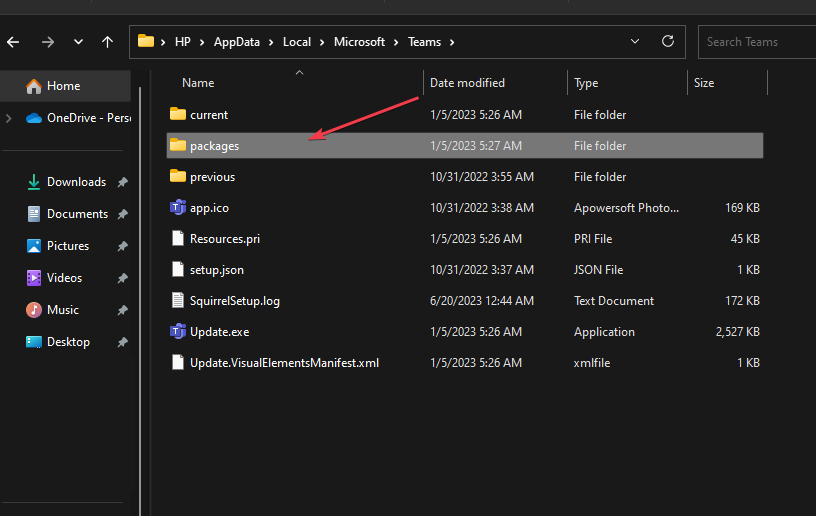
- Даље, кликните десним тастером миша на СкуиррелТемп фолдер и изаберите Избриши из падајућег менија.

- Може се појавити упит за потврду. Кликните да да потврдите брисање.
- Двапут кликните на Рециклажна канта икону на траци задатака да бисте је отворили, пронађите СкуиррелТемп фолдер и трајно га избришите.
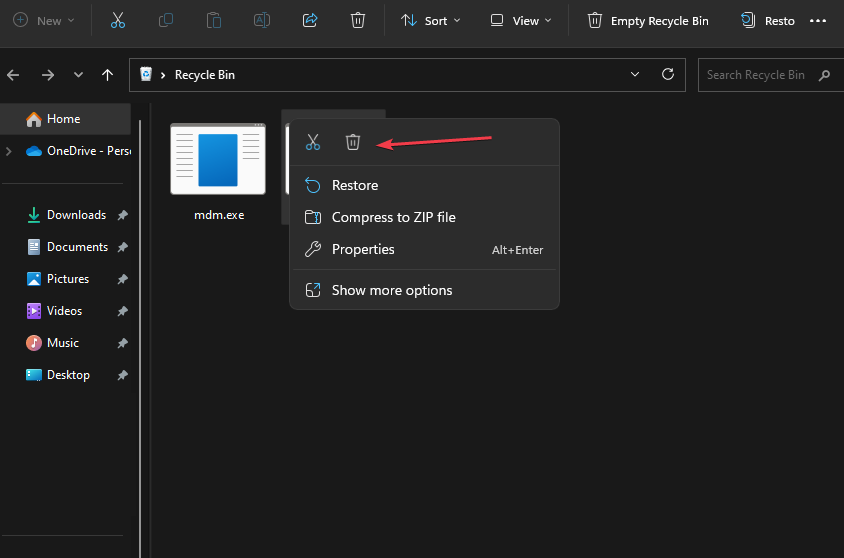
- Када се избрише, фасцикла СкуиррелТемп ће бити уклоњена из вашег Виндовс 11 система.
Горе наведени кораци ће безбедно уклонити фасциклу са вашег рачунара и ублажити све потенцијалне проблеме које може изазвати систему.
У међувремену, можете да проверите фасциклу АппДата за друге апликације које користе Скуиррел за инсталацију, као што су Браве, Слацк и Атом.
- Шта је ИГФКССРВЦ.ЕКСЕ и да ли треба да га уклоните?
- Шта је всјитдебуггер.еке и како да поправим грешке у апликацији?
- Шта је Вулсцан.еке и како да поправим његову велику употребу ЦПУ-а?
- Шта је ЦЦКСПроцесс.еке и да ли треба да га онемогућите?
- Шта је Блоом.еке и како га се брзо решити?
Алтернативно, можете погледати наш свеобухватан водич о томе како да обришите привремене датотеке програма Оутлоок на Виндовс рачунарима.
Ако имате додатних питања или сугестија у вези са овим водичем, љубазно их оставите у одељку за коментаре.
И даље имате проблема?
СПОНЗОРИСАНИ
Ако горњи предлози нису решили ваш проблем, ваш рачунар може имати озбиљније проблеме са Виндовс-ом. Предлажемо да изаберете решење све у једном, као што је Фортецт да ефикасно решите проблеме. Након инсталације, само кликните на Прикажи и поправи дугме, а затим притисните Започните поправку.


